Ngay khi xuất xưởng, điện thoại Android đã để lại quá nhiều cánh cửa mở cho việc thu thập dữ liệu. Tin tốt là bạn chỉ mất vài phút để thay đổi điều đó và bắt đầu bảo vệ quyền riêng tư của mình mà không ảnh hưởng đến cách điện thoại hoạt động.
Mục lục bài viết
7. Ẩn thông báo trên màn hình khóa

Bạn có thể không nghĩ ngợi gì khi một thông báo xuất hiện trên màn hình khóa - nhưng mọi thứ không đơn giản như vậy. Theo mặc định, điện thoại Android hiển thị toàn bộ nội dung của tin nhắn, email và cảnh báo ứng dụng trên màn hình khóa, ngay cả khi điện thoại bị khóa. Điều đó có nghĩa là thông tin nhạy cảm của bạn có thể bị những người lạ tò mò trên phương tiện giao thông công cộng hoặc bất kỳ ai tình cờ liếc nhìn điện thoại trông thấy.
Tin tốt là bạn có thể khắc phục điều này trong vài giây. Vào Settings > Notifications > Lock screen notifications, sau đó chọn Hide content. Nếu muốn ẩn nội dung cho các ứng dụng cụ thể, bạn có thể thực hiện việc đó từ cùng một menu.
Thao tác này sẽ giúp thông báo trên màn hình khóa riêng tư hơn. Nghĩa là bạn vẫn sẽ nhận được thông báo khi có tin nhắn đến, nhưng tin nhắn sẽ được giữ riêng tư cho đến khi bạn mở khóa điện thoại.
6. Sử dụng App Pinning hoặc Guest Mode
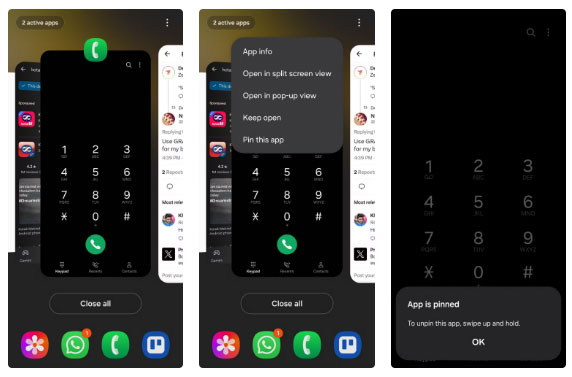
Bạn có bao giờ đưa điện thoại cho bạn bè hoặc thậm chí là con bạn và đột nhiên hoảng sợ khi chúng bắt đầu vuốt xung quanh không? Đó là lúc tính năng ghim ứng dụng có thể cứu cánh. Nó cho phép bạn khóa điện thoại chỉ với một ứng dụng, vì vậy màn hình sẽ không thay đổi cho đến khi bạn quyết định mở khóa.
Ghim ứng dụng không được bật theo mặc định trên hầu hết các điện thoại Android, nhưng rất dễ thiết lập. Vào Settings > Security > More security settings > App pinning và bật cả Use app pinning và Ask for PIN before unpinning. Sau đó, chỉ cần mở ứng dụng bạn muốn ghim, nhấn nút Recent Apps, chạm vào biểu tượng ứng dụng và chọn Pin.
Nếu việc ghim khiến bạn cảm thấy quá hạn chế, bạn có thể sử dụng Guest Mode trên điện thoại Android của mình. Nó cho phép người khác sử dụng điện thoại của bạn với quyền truy cập hạn chế và giữ dữ liệu cá nhân được ẩn. Hầu hết các thiết bị Android đều hỗ trợ tính năng này, nhưng nó không khả dụng trên điện thoại Samsung Galaxy.
Bạn thường có thể tìm thấy Guest Mode trong Settings > System > Multiple Users. Từ đó, chỉ cần thêm người dùng khách và chuyển đổi bất cứ khi nào bạn cần. Nếu bạn thường đưa điện thoại cho con mình, hãy cân nhắc tạo một profile riêng trên điện thoại cho chúng. Điều này sẽ cho phép chúng thiết lập màn hình chính, ứng dụng và cài đặt riêng mà không ảnh hưởng đến bạn.
5. Từ chối gửi dữ liệu chẩn đoán
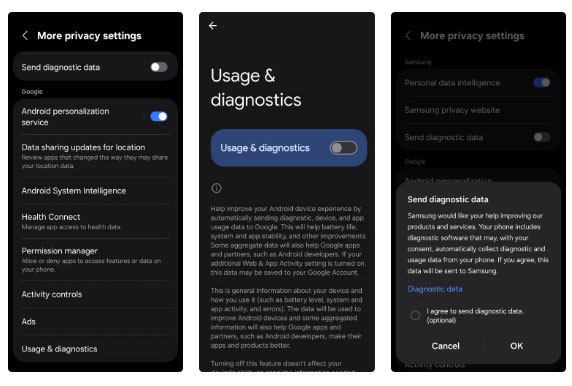
Theo mặc định, điện thoại Android sẽ âm thầm giao tiếp với Google ở chế độ nền, gửi dữ liệu chẩn đoán và sử dụng với tên gọi "cải thiện Android". Mặc dù điều đó có vẻ hữu ích, nhưng nó thường có nghĩa là điện thoại đang chia sẻ nhiều hơn những gì bạn có thể nhận ra: Cách bạn sử dụng thiết bị của mình, những ứng dụng bạn mở và tần suất mở, trạng thái mạng và thậm chí cả thông tin chi tiết về cài đặt quyền.
Nếu không thoải mái khi điện thoại của mình báo cáo âm thầm với Google, tốt nhất là bạn nên từ chối. Đừng lo lắng; làm như vậy sẽ không ảnh hưởng đến hiệu suất của điện thoại hoặc ngăn mọi thứ hoạt động. Để tắt tính năng này, hãy vào Settings > Security and privacy > More privacy settings > Usage & diagnostics và tắt nút chuyển đổi.
Lưu ý rằng nhiều nhà sản xuất điện thoại cũng thu thập dữ liệu chẩn đoán của riêng họ, tách biệt với Google. Khi ở trong phần cài đặt, bạn nên kiểm tra các tùy chọn quyền riêng tư dành riêng cho nhà sản xuất của thiết bị và tắt mọi tính năng thu thập dữ liệu mà bạn tìm thấy ở đó.
4. Tắt theo dõi quảng cáo
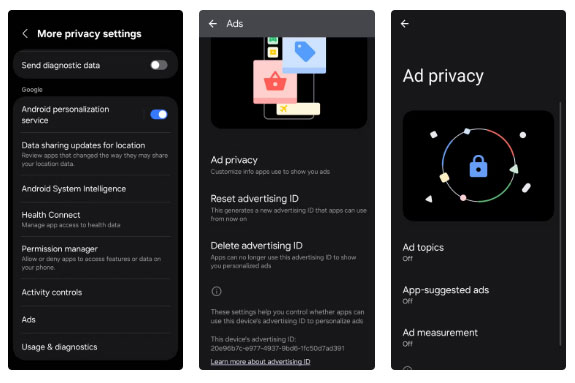
Một trong những cách tinh vi hơn mà điện thoại Android xâm phạm quyền riêng tư của bạn là thông qua theo dõi quảng cáo. Ngay khi cài đặt, Google sẽ chỉ định một ID quảng cáo duy nhất cho thiết bị của bạn. Bạn có thể coi đó là thẻ tên kỹ thuật số giúp các ứng dụng và nhà quảng cáo xây dựng profile dựa trên thói quen, sở thích và hành vi của bạn. ID này không bao gồm tên, nhưng vẫn gắn chặt với bạn. Theo thời gian, nó có thể được sử dụng để phân phối quảng cáo được cá nhân hóa một cách kỳ lạ hoặc thậm chí bán thông tin chi tiết về cuộc sống số của bạn.
May mắn thay, bạn có thể tắt tính năng này chỉ bằng một vài lần chạm. Vào Settings > Security and Privacy > More privacy settings > Ads > Ad privacy và tắt cả 3 tùy chọn. Sau đó, quay lại menu trước đó, nhấn vào Delete advertising ID. Thao tác này sẽ không dừng quảng cáo trên điện thoại, nhưng sẽ khiến chúng ít nhắm mục tiêu hơn.
3. Kiểm tra cài đặt tài khoản Google
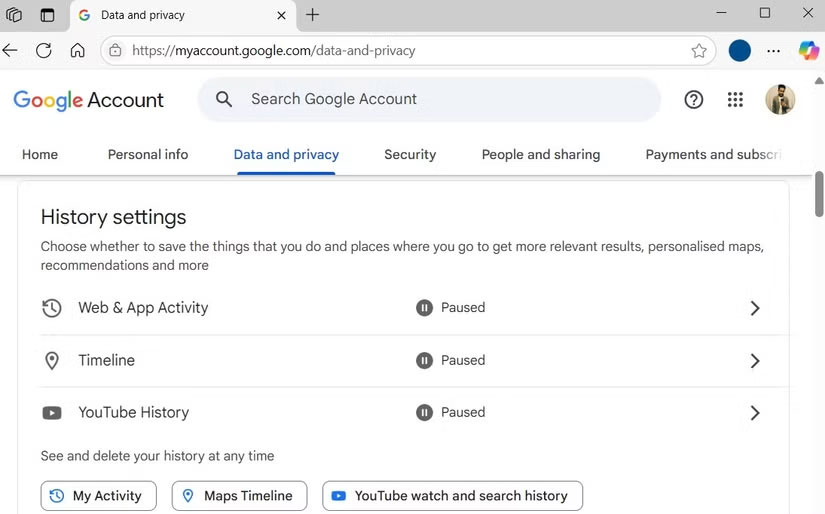
Điện thoại Android được kết nối chặt chẽ với tài khoản Google của bạn và đó là nơi một lượng dữ liệu cá nhân đáng ngạc nhiên được thu thập và chia sẻ. Ví dụ, Google theo dõi những thứ như lịch sử tìm kiếm, vị trí, lệnh thoại và hoạt động trên YouTube của bạn.
Để ngăn chặn tất cả những điều này, trước tiên hãy truy cập myaccount.google.com và nhấp vào Data and privacy. Cuộn xuống History Settings và tắt Web & App Activity, Timeline và YouTube History. Khi những mục này được bật (và chúng thường được bật theo mặc định), Google sẽ lưu trữ timeline về mọi hành động của bạn, những gì bạn tìm kiếm, các ứng dụng bạn sử dụng và thậm chí cả những gì bạn xem.
Nếu bạn thực sự muốn làm hết sức mình, có nhiều cách để ngăn Google theo dõi điện thoại Android của bạn. Nhưng đối với hầu hết mọi người, cách dễ nhất để bắt đầu là chỉ cần điều chỉnh cài đặt tài khoản để hạn chế lượng dữ liệu mà Google thu thập.
2. Xem lại quyền ứng dụng
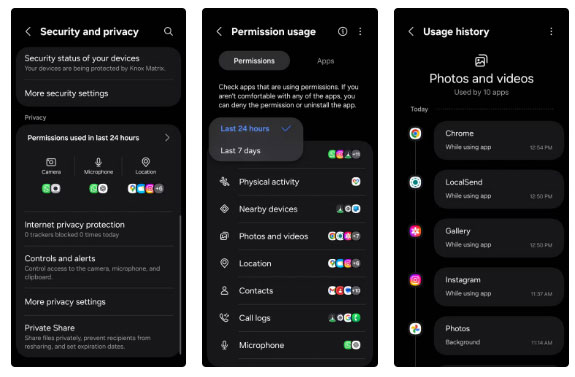
Đôi khi, sự phấn khích hoặc vội vã khi thử một ứng dụng hoặc game mới sẽ chiếm hết thời gian. Bạn nhấn "Cài đặt", nhanh chóng bỏ qua màn hình quyền và đột nhiên ứng dụng có quyền truy cập vào vị trí, camera, micro và thậm chí cả danh bạ của bạn.
Đó là một vấn đề thực sự. Nhiều ứng dụng yêu cầu quyền truy cập quá mức mà chúng thực sự không cần và hầu hết thời gian, bạn không nhận ra điều đó. Ứng dụng đèn pin không cần vị trí của bạn. Trình chỉnh sửa ảnh không có quyền kiểm tra nhật ký cuộc gọi. Nhưng điều đó xảy ra mọi lúc.
Đây là lý do tại sao bạn nên dành vài phút thỉnh thoảng để kiểm tra quyền ứng dụng của mình. Android thực sự cung cấp cho bạn một cách khá tiện dụng để thực hiện việc này. Truy cập Settings > Security and privacy > Permissions used in last 24 hours. Bạn sẽ nhận được cái nhìn nhanh về việc ứng dụng nào đã khai thác những thứ như camera, micro và GPS của bạn. Nếu bạn muốn xem rộng hơn, hãy chạm vào menu drop-down và chuyển sang Last 7 days.
Từ đó, đừng ngại thu hồi bất kỳ mục nào có vẻ không ổn. Nếu mục đích của ứng dụng không giải thích rõ lý do tại sao ứng dụng cần truy cập vào mục nào đó, thì việc chặn ứng dụng đó là hoàn toàn công bằng.
1. Kiểm tra ứng dụng nào sử dụng clipboard

Bạn có thể sao chép nhiều thông tin nhạy cảm hơn mình nghĩ - mật khẩu, số thẻ tín dụng, địa chỉ, thậm chí là hình ảnh. Tất cả những thông tin đó được lưu trữ tạm thời trên clipboard của điện thoại Android. Điều đó thật tiện lợi, nhưng một số ứng dụng có thể âm thầm theo dõi mà bạn không hề biết.
Điều đó có nghĩa là một ứng dụng ngẫu nhiên mà bạn đã cài đặt để sử dụng một lần nhanh chóng có thể đọc được nội dung gần nhất bạn đã sao chép. May mắn thay, Android cung cấp một tính năng tiện dụng cho phép bạn biết khi nào ứng dụng đang truy cập vào clipboard. Chỉ cần vào Settings > Security and privacy > Controls and alerts, rồi bật Alert when clipboard accessed.
Sau khi thiết lập, bạn sẽ nhận được một thông báo nhỏ bất cứ khi nào một ứng dụng cố gắng đọc clipboard. Khi bạn phát hiện ra những ứng dụng như vậy, cách tốt nhất là xóa chúng.
Việc lục tung cài đặt điện thoại không thực sự thú vị. Nhưng sự thật là, hầu hết các điện thoại Android đều được thiết lập để thuận tiện và thu thập dữ liệu, không phải để bảo vệ quyền riêng tư. Bạn nên dành vài phút để điều chỉnh các cài đặt đó để có thể bảo vệ quyền riêng tư của mình và có được sự an tâm.
 Công nghệ
Công nghệ  AI
AI  Windows
Windows  iPhone
iPhone  Android
Android  Học IT
Học IT  Download
Download  Tiện ích
Tiện ích  Khoa học
Khoa học  Game
Game  Làng CN
Làng CN  Ứng dụng
Ứng dụng 


















 Linux
Linux  Đồng hồ thông minh
Đồng hồ thông minh  macOS
macOS  Chụp ảnh - Quay phim
Chụp ảnh - Quay phim  Thủ thuật SEO
Thủ thuật SEO  Phần cứng
Phần cứng  Kiến thức cơ bản
Kiến thức cơ bản  Lập trình
Lập trình  Dịch vụ công trực tuyến
Dịch vụ công trực tuyến  Dịch vụ nhà mạng
Dịch vụ nhà mạng  Quiz công nghệ
Quiz công nghệ  Microsoft Word 2016
Microsoft Word 2016  Microsoft Word 2013
Microsoft Word 2013  Microsoft Word 2007
Microsoft Word 2007  Microsoft Excel 2019
Microsoft Excel 2019  Microsoft Excel 2016
Microsoft Excel 2016  Microsoft PowerPoint 2019
Microsoft PowerPoint 2019  Google Sheets
Google Sheets  Học Photoshop
Học Photoshop  Lập trình Scratch
Lập trình Scratch  Bootstrap
Bootstrap  Năng suất
Năng suất  Game - Trò chơi
Game - Trò chơi  Hệ thống
Hệ thống  Thiết kế & Đồ họa
Thiết kế & Đồ họa  Internet
Internet  Bảo mật, Antivirus
Bảo mật, Antivirus  Doanh nghiệp
Doanh nghiệp  Ảnh & Video
Ảnh & Video  Giải trí & Âm nhạc
Giải trí & Âm nhạc  Mạng xã hội
Mạng xã hội  Lập trình
Lập trình  Giáo dục - Học tập
Giáo dục - Học tập  Lối sống
Lối sống  Tài chính & Mua sắm
Tài chính & Mua sắm  AI Trí tuệ nhân tạo
AI Trí tuệ nhân tạo  ChatGPT
ChatGPT  Gemini
Gemini  Điện máy
Điện máy  Tivi
Tivi  Tủ lạnh
Tủ lạnh  Điều hòa
Điều hòa  Máy giặt
Máy giặt  Cuộc sống
Cuộc sống  TOP
TOP  Kỹ năng
Kỹ năng  Món ngon mỗi ngày
Món ngon mỗi ngày  Nuôi dạy con
Nuôi dạy con  Mẹo vặt
Mẹo vặt  Phim ảnh, Truyện
Phim ảnh, Truyện  Làm đẹp
Làm đẹp  DIY - Handmade
DIY - Handmade  Du lịch
Du lịch  Quà tặng
Quà tặng  Giải trí
Giải trí  Là gì?
Là gì?  Nhà đẹp
Nhà đẹp  Giáng sinh - Noel
Giáng sinh - Noel  Hướng dẫn
Hướng dẫn  Ô tô, Xe máy
Ô tô, Xe máy  Tấn công mạng
Tấn công mạng  Chuyện công nghệ
Chuyện công nghệ  Công nghệ mới
Công nghệ mới  Trí tuệ Thiên tài
Trí tuệ Thiên tài